
בפוטושופ ניתן לרטש תצלום רגיל ולתת לו גימור דומה לזה של תמונה ישנה.
כיצד ליישן תמונה עם Adobe Photoshop בצורה קלה להשיג מגע אחר בתמונות שלך. כולם מדברים על שחזור תצלום ישן אבל מה אם נרצה לעשות את ההפך? גיל תצלום שהוא חד לחלוטין. אפשר לעשות את זה ותלמדו לעשות את זה בזה הודעה.
צילום מיושן אינו אלא תוצאה של חלוף הזמן על הכימיקלים השונים שמקובעים על נייר הצילום, החוכמה היא לראות איך נראית תמונה ישנה והחל שינויים אלה על תמונות שאינן ישנות.
מה אם נרצה ליישן תמונה במקום לשחזר אותה? אנחנו לא יכולים לעשות את זה? טוב כן, אנחנו יכולים לעשות את זה ו אנו נעשה זאת בשתי דרכים שונות הצגת כלים שבעזרתם הם יוכלו לייצר הזדקנות תמונה אישית שלהם.
בזה פוסט נשתמש בכלים הבאים de Photoshop
- שכבת התאמה: בהירות וניגודיות, גוון, רוויה, רמות, שחור ולבן.
- סגנונות שכבה
נלמד את הדברים הבאים:
- שנה צבע של תמונה
- החל מרקם על תמונה
- ריטוש פרמטרים בסיסיים תמונה עם כלים מתקדמים
צפו בהפניות חזותיות לתצלומים ישנים
הדבר הראשון שעלינו לעשות בכל הנוגע להזדקנות תצלום הוא לדעת איך זה צילום ישן, בשביל זה אנחנו צריכים הפניות חזותיות במה נוכל לראות גוגל.
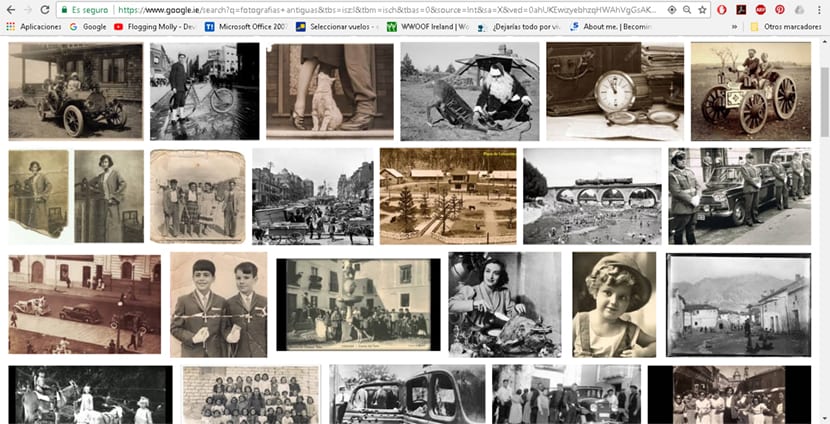
הדבר הבא שעלינו לעשות הוא להוריד קצת מרקם כדי להחיל אותו על התצלום ולגרום לו להראות מבוגר יותר, בשביל זה נוכל להשתמש בכל סוג של בנק בנק או לחפש ישירות אחד בתוך Googlולהקפיד להשתמש באופציה צילומי שימוש חופשי.
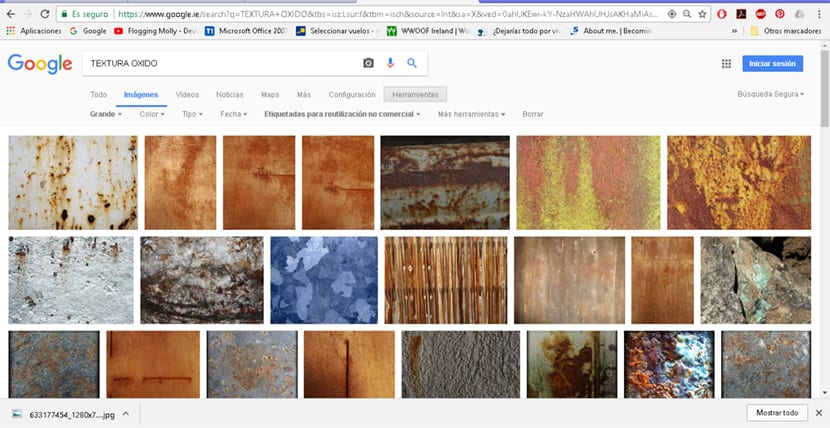
כשיש לנו כבר מרקם אחד או יותר, הדבר הבא שאנו עושים הוא לפתוח את התמונה שלנו פנימה פוטושופ ולהתחיל לעבוד. אנו יכולים להשתמש בכל סוג של תמונה מהאינטרנט להתאמן לפני השימוש שלנו, במקרה זה השתמשנו בתמונה מהסרט וונדר וומן.

סגנון ראשון לתמונת גיל
בפוסט זה נראה שתי דרכים ליישן תמונה, בסגנון ראשון זה מה שנעשה הוא להחיל מרקם על התמונה שלנו בכבוד הצבע (במקרה זה טון ספיה) בגירסה הבאה ניצור a גרסת שחור לבן.
הדבר הראשון שעלינו לעשות הוא לפתוח את תמונת הפוטושופ שלנו.
שכבת התאמת גוון הרוויה
אנו יוצרים שכבת טון רוויה לשנות את צבעי התמונה שלנו, במקרה זה ניתן את התמונה שלנו a טון כתום ספיה. לשם כך עלינו רק ללחוץ על אפשרות שכבת ההתאמה באזור השכבות ולחפש את ה- שכבת התאמת גוון הרוויה. בתוך שכבה זו אנו לוחצים על תיבת הצבעים ומשנים את צבעי התצלום שלנו כפי שניתן לראות בתמונה.
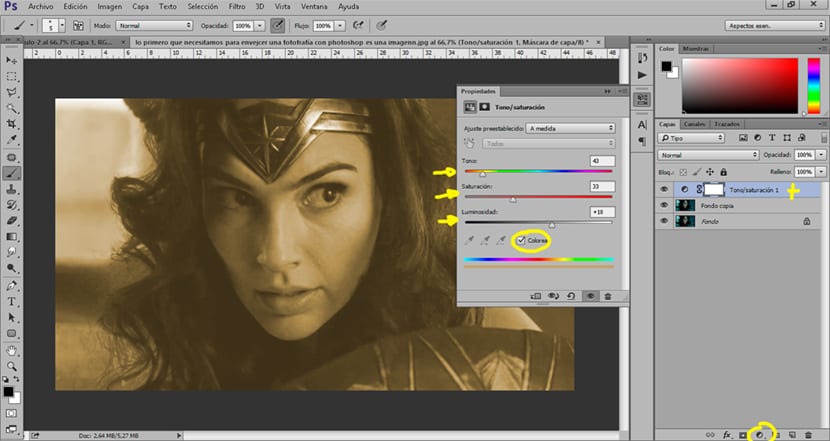
לאחר שנוצר השכבה, הדבר הבא לעשות הוא למרוח מרקם על התדמית שלנו כדי להשיג את האפקט המיושן הזה.
החל מרקם על התמונה
כדי למרוח את המרקם על התמונה, כל שעלינו לעשות הוא גרור את המרקם שלנו והניחו אותו מעל התדמית שלנו. ברגע שיש לנו המרקם מעל התצלום שלנו מה שאנחנו נעשה זה לשנות את מצב שכבה מהרגיל להכפיל.
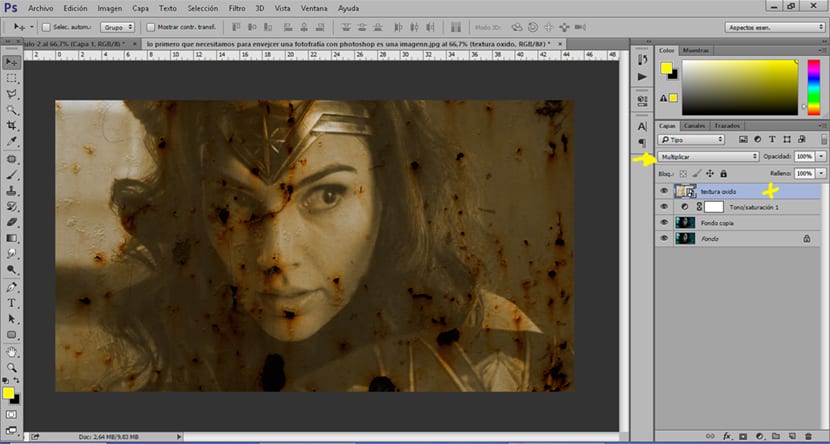
כהה אזורים בתצלום
כשאנחנו מורחים את המרקם, הדבר הבא שנעשה הוא להחיל צללים להחשיך אזורים מסוימים בתדמית שלנו, הדבר הרגיל כשאנחנו רואים תמונה ישנה הוא שיש לה אזורים כהים יותר מאחרים.
להשיג להחשיך אזורים מסוימים מהתמונה נשתמש ב- שכבת התאמת עקומות במצב שכבת שכפול, כאשר יש לנו שכבה זו נלחץ על קיצור דרך שליטה + i כדי להפוך את השכבה. ההפעלה של שכבה זו די קלה מכיוון עובד בדיוק כמו מברשת, שינינו את מצב קשיות המברשת ואת עובי כך שיתאים לתדמיתנו. האידיאל הוא השתמש באטימות נמוכה לעשות את השינוי לאט לאט.
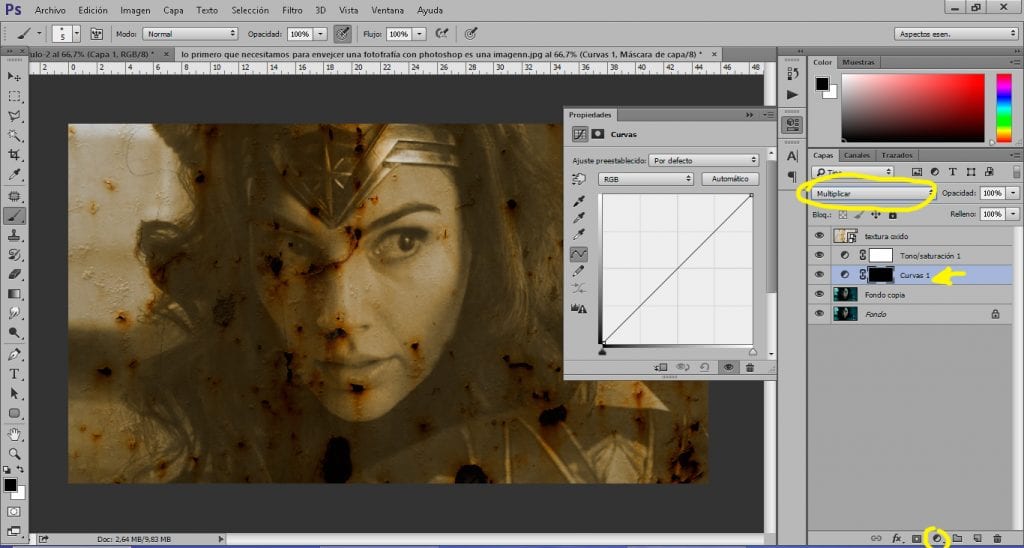
לאחר החשיכת אזורים בתדמיתנו, הדבר הבא שעלינו לעשות הוא ההפך, להבהיר אזורים של הדימוי שלנו.
הבהירו אזורים בתצלום
כדי להבהיר אזורים בתצלום מה עלינו לעשות ליצור שכבת התאמת עקומה ולשנות את המצב שכבה מהרגיל לארוז, ברגע שיש לנו את השכבה לחץ el בקרת קיצור דרך + i כדי להפוך אותו. בעזרת המברשת אנו מציירים את אותם אזורים אותם אנו רוצים להבהיר בתמונתנו.
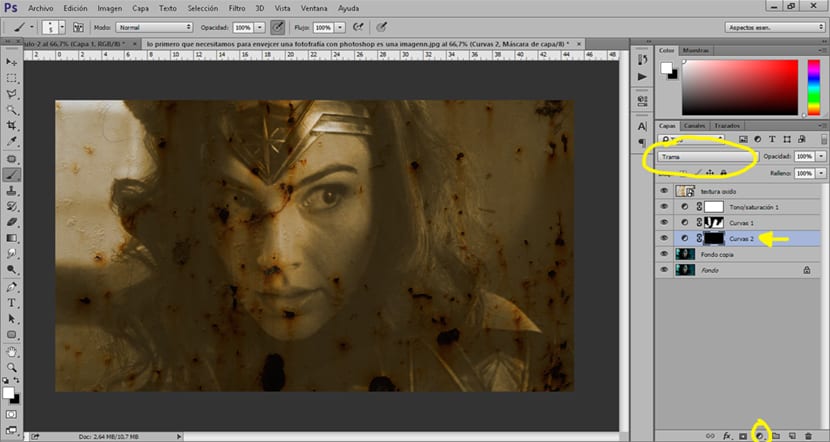
אחרי השלבים האלה הצלחנו ליישן את התדמית שלנו כמה שנים, נכון? בוודאי כמה עשורים.
סגנון שני לתמונת גיל
בסגנון השני הזה נמיר את שלנו תמונה בשחור לבן ליישם אפקטים מסוגים אחרים לקבלת תצלום אחר.
המרת תמונה לשחור-לבן
כדי להמיר את הדימוי שלנו לשחור לבן מה שעלינו לעשות הוא ליצור שכבת התאמה בשחור לבן בתצלום המקורי.
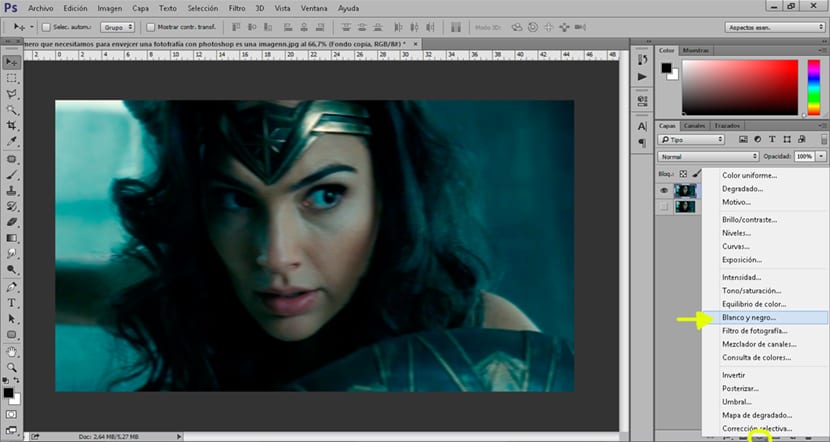
כאשר יש לנו את התמונה בשחור לבן אנו יכולים להתחיל ליישם את שכבות ההתאמה הבאות כדי להמשיך להזדקן את התמונה.
שנה תאורת תמונה
בחלק זה נשנה את ה- בהירות וניגודיות של הדימוי שלנו כדי להפוך את התמונה להרבה יותר בהירה כאילו זה משהו נשרף מעודף אור.
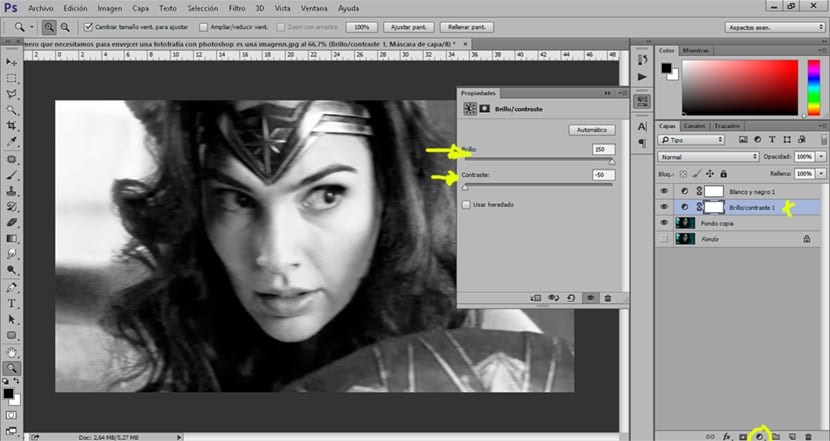
הדבר הבא שאנחנו עושים הוא לשנות את רמות התמונה כדי לקבל את האורות והצללים מכווצים יותר. אנו יוצרים a רמות שכבת התאמה ואנחנו משנים את הפרמטרים כפי שאתה יכול לראות בתפיסה.
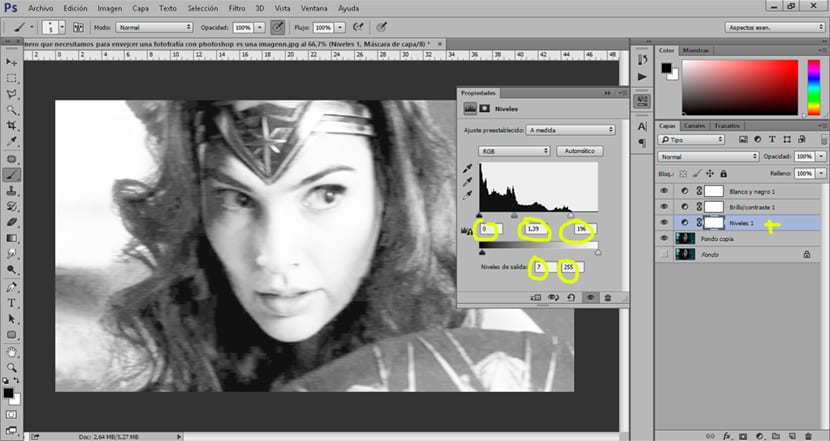
הדבר הבא שאנחנו יכולים לעשות הוא להחשיך ולהבהיר אזורים יצירת שכבות התאמה להכפיל ולעקום את מצב העלילה. נשתמש בשכבת ההתאמה המעוקלת הכפל את המצב כדי להחשיךאזורי הדימוי שלנו, אחד העלילה מה שהוא משיג הוא להבהיר.
האפשרויות להזדקנות תמונות מגוונות מאוד כי זה תלוי הרבה במה שאנחנו מחפשים, עם הצעדים הקטנים האלה שתקבל ליצור כל מיני תמונות ישנות אם אתה מתחיל להתעסק עם הפרמטרים של כל הכלים שראינו.